Kuinka palauttaa poistetut tiedostot iCloudissa
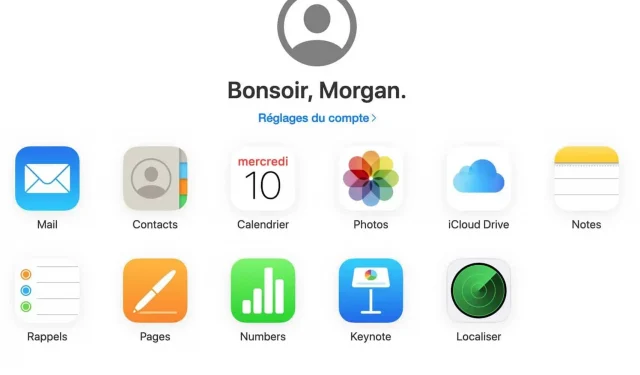
Kuinka palauttaa poistetut tiedostot iCloudin avulla. Toimenpide on yksinkertainen, nopea ja melko tehokas.
Kun asetukset on määritetty oikein, iCloud varmuuskopioi tietosi – valokuvat, sähköpostit, yhteystiedot, kirjanmerkit, salasanat, iCloud Drive ja paljon muuta – synkronisesti kaikissa laitteissasi, kunhan olet kirjautunut sisään. Pienimmätkin tiedostojen muutokset näkyvät. kaikkialla, myös poiston tapauksessa. Itse asiassa, jos poistat tiedoston jostakin laitteesta, jossa on aktiivinen iCloud-kokoonpano, tiedosto poistetaan lopulta kaikkialta Applen kautta.
Kuinka palauttaa poistetut tiedostot iCloudilla
Onneksi, jos poistat tiedoston vahingossa, iCloud antaa sinun palauttaa sen. Poistaminen toimii iCloudissa seuraavasti: kun napsautat Poista-painiketta tai siirrät tiedoston roskakoriin, sitä ei poisteta pysyvästi; iCloud siirtää sen väliaikaiseen tilaan.
Sen jälkeen sinulla on 30 päivää aikaa palauttaa se. Näiden 30 päivän jälkeen tiedosto katoaa lopullisesti. Kaikki poistetut tiedostot päätyvät Äskettäin poistetut -kansioon. Prosessi on automaattinen, ja kun tiedostot on poistettu pysyvästi, niitä ei voi enää palauttaa. Huomautus. Sinun ei tarvitse huolehtia näiden tiedostojen vaikutuksesta tallennustilaan, koska Äskettäin poistetut -kansiota ei lasketa mukaan iCloud-tallennustilaan.
Luonnollisesti kaikki iCloud-laitteesi käyttävät tätä väliaikaista tilaa. Joten, kun olet poistanut tiedoston, löydät sen kaikkien laitteidesi Roskakorista tai Äskettäin poistettu-osiosta. Voit käyttää mitä tahansa niistä palauttaaksesi poistetun tiedoston.
Kuinka palauttaa poistettu tiedosto iCloudin kautta
Palautusprosessi vaihtelee hieman laitteittain, mutta tiedostojen palautus tapahtuu usein muutamassa hyvin yksinkertaisessa vaiheessa. Kun olet palauttanut tiedoston, kansion tai albumin, löydät sen tarkalleen missä se oli ennen sen poistamista.
Jos poistit tiedostoja iCloud webistä tai iCloud Drivesta:
- Napsauta sivupalkkia.
- Napsauta ”Äskettäin poistettu” -välilehteä.
- Valitse palautettavat tiedostot.
- Napsauta Palauta.
Jos haluat palauttaa kaikki Äskettäin poistetut -osiossa olevat tiedostot sen sijaan, että valitset ne kaikki yksitellen, napsauta Palauta kaikki.
Jos olet poistanut tiedostoja Macista:
- Napsauta Macin iCloud-sovelluksen pikavalikkoa.
- Napsauta Tietojen palautus.
- Napsauta Palauta tiedostot.
Voit myös etsiä tiedoston roskakorista ja poistaa sen. Tai napsauta hiiren kakkospainikkeella poistettua tiedostoa roskakorissa ja valitse Palauta. Tiedostosi on siellä, missä se oli ennen sen poistamista.
iPhonella tai iPadilla:
- Avaa tiedostot.
- Valitse Äskettäin poistetut.
- Napauta ja pidä painettuna palautettavaa tiedostoa.
- Valitse Palauta.
Jos haluat palauttaa yhteystiedot, kalenterit, kirjanmerkit tai muistutukset:
- Siirry iCloud-asetuksiin iCloud-sovelluksessa tai -sivustossa.
- Etsi palautusvaihtoehdot Lisäasetukset-osiosta.
- Valitse, mitä haluat palauttaa.
- Valitse palautettava varmuuskopio.
Yksi saalis kuitenkin on. Jos tyhjennät roskakorin tai Äskettäin poistetut -kansion, tiedostosi poistetaan pysyvästi. Emme voi suositella fyysistä varmuuskopiota USB-asemalle tai ulkoiselle asemalle tärkeiden tietojen tallentamiseksi.



Vastaa